Štruktúra spoločnej oblasti obrazoviek
Táto téma popisuje štruktúru spoločnej oblasti obrazoviek.

-
Názov kamery
Zobrazuje názov kamery.
Názov môžete zmeniť pomocou položky [Network] > [Camera Name] vo webovej ponuke.
Farba pozadia sa mení podľa externého záznamového signálu.
-
Hlavný vypínač
Keď je jednotka zapnutá, v ponuke prepínača sa v položke [Power ON] umiestni značka začiarknutia.
Stlačením vypínača a výberom položky [Power Standby] v ponuke prepínača môžete nastaviť napájanie jednotky do pohotovostného stavu.
V pohotovostnom režime napájania sa zobrazí nasledujúca obrazovka.
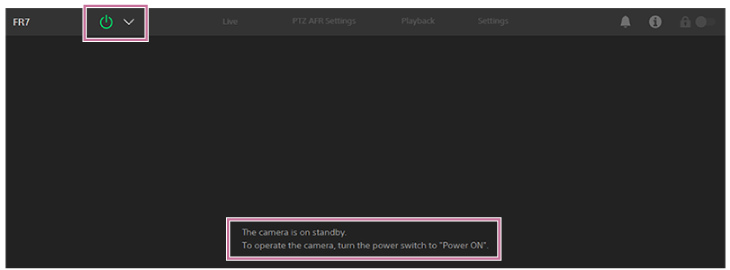
Ak chcete znova zapnúť napájanie, stlačte vypínač a v ponuke prepínača vyberte položku [Power ON].
-
Prepínacie karty prevádzkovej obrazovky
Stlačením karty zobrazíte príslušnú prevádzkovú obrazovku.
Karta [Live]: Zobrazí živú prevádzkovú obrazovku.
Karta [PTZ AFR Settings]: Zobrazí sa obrazovka nastavení automatického zarámovania PTZ.
Karta [Playback]: Zobrazí prevádzkovú obrazovku prehrávania.
Karta [Settings]: Zobrazí obrazovku nastavení (webová ponuka).
-
Indikátor PoE++, upozornenie na abnormálnu teplotu
PoE++ sa zobrazí po pripojení k zdroju PoE++. Ak nastane abnormálny teplotný stav, zobrazí sa značka
 (Výstraha pred teplotou).
(Výstraha pred teplotou). -
Značka upozornení
Keď príde správa, označenie značky sa zmení, ako je znázornené nižšie.
 (Upozornenia sú zapnuté)
(Upozornenia sú zapnuté)Vykonajte potrebné kroky podľa správy zobrazenej na obrazovom paneli kamery.
Poznámka
- Správy sa nezobrazujú, keď [Monitoring] > [Output Display] > [HDMI/Stream] je nastavené na [Off] vo webovej ponuke. Nastavte na [On] na kontrolu obsahu správ.
-
Tlačidlo
 (stav kamery)
(stav kamery)
Stlačením tlačidla zobrazíte na samostatnej obrazovke informácie o zaznamenanom obraze/výstupnom obrazovom signále kamery, informácie o objektíve a stave ovládača objektívu (voliteľné príslušenstvo).
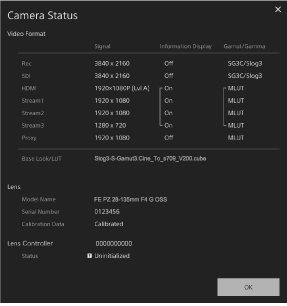
Keď sa objaví oznámenie súvisiace s ovládačom objektívu (voliteľné príslušenstvo), indikácia sa zmení, ako je uvedené nižšie.

-
Spínač uzamknutia prevádzkovej obrazovky
 (Funkcie odomknuté): Ak chcete ovládať funkcie na živej prevádzkovej obrazovke a na prevádzkovej obrazovke prehrávania, nastavte prepínač do ľavej polohy.
(Funkcie odomknuté): Ak chcete ovládať funkcie na živej prevádzkovej obrazovke a na prevádzkovej obrazovke prehrávania, nastavte prepínač do ľavej polohy. (Funkcie zamknuté): Nastavte prepínač do pravej polohy, aby ste uzamkli funkcie na živej prevádzkovej obrazovke a na prevádzkovej obrazovke prehrávania, aby ste predišli náhodnej chybnej činnosti.
(Funkcie zamknuté): Nastavte prepínač do pravej polohy, aby ste uzamkli funkcie na živej prevádzkovej obrazovke a na prevádzkovej obrazovke prehrávania, aby ste predišli náhodnej chybnej činnosti.